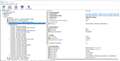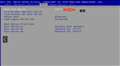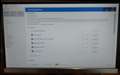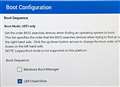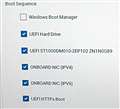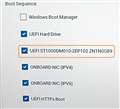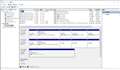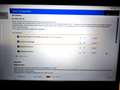このページのスレッド一覧(全4436スレッド)![]()
| 内容・タイトル | ナイスクチコミ数 | 返信数 | 最終投稿日時 |
|---|---|---|---|
| 0 | 0 | 2021年5月5日 14:16 | |
| 0 | 1 | 2021年5月4日 17:34 | |
| 0 | 0 | 2021年5月2日 07:59 | |
| 16 | 2 | 2021年5月2日 04:40 | |
| 5 | 0 | 2021年5月1日 08:29 | |
| 8 | 13 | 2021年4月30日 22:16 |
- 「質問の絞込み」の未返信、未解決は最新1年、解決済みは全期間のクチコミを表示しています
デスクトップパソコン > Dell > Inspiron コンパクトデスクトップ プレミアム Core i5 11400・8GBメモリ・1TB HDD搭載モデル
HCWiNFO64でハードウェア構成を眺めていたら、USBのホストコントローラーのところで目がとまりました。その画面をアップします。
Inspiron 3891 のUSBポートは USB 3.2 Gen1(=USB3.0,5Gbps対応)が仕様となっていますが、ボードは USB 3.2 Gen2(=USB3.1 Gen2,10Gbps)に対応しているということでしょうか。
もしそうなら、素人の浅知恵ですが、USBハブや配線を交換したら USB 3.1 対応になるってことでしょうか?。
だとしても、そもそもそんなパーツ売っているのでしょうか?。
ご存じの方がいらっしゃいましたら、お教え頂けるとありがたいです。
どうぞ、よろしくお願いいたします。
![]() 0点
0点
デスクトップパソコン > HP > Compaq Pro 6300 SF/CT Core i5 3470搭載モデル
動作未確認というのはお店の段階だと思いますが、購入して動かせたのでしょうか?
部品鳥ですか?
書込番号:24118103 スマートフォンサイトからの書き込み
![]() 0点
0点
デスクトップパソコン > HP > ProDesk 405 G6 DM 価格.com限定 Ryzen5 PRO 4650GE/8GBメモリ/256GB SSD C8
購入後、早速、元から着いているM2.SSDを手持ちのM2.SSDに取り替えました。
無事に環境の移しかえが終わって、デバイスマネージャー上もエラー等なかったのですが、Blutooth が全く繋がらなくなりました。
ドライバーも最新で問題なかったので初期不良かと思い、保証を受けるなら元の環境に戻そうと蓋を開けて見ると、M2スロットの横の無線LAN.Bluetooth モジュールの所にピロンと何か線が外れてました。どうもこれがアンテナ線のようで、たぶん無線LANも繋がらない状態になっていたのでしょう。
M2.SSDを外すときにアンテナが外れたと思われますが、安全に支障する場所にアンテナが配置されていますので、簡単に外れてしまいます。アンテナが繋がっていない状態だとモジュール自体はちゃんと動作しているのでエラーもでないのですね。同じ症状になった方がいればと思い投稿させていただきました。
戻すには、アンテナ線を端子にパチンとはめ込みますが、一旦無線LAN.Bluetoothモジュールを外した方が作業はしやすかったです。
![]() 0点
0点
デスクトップパソコン > HP > OMEN by HP 25L Desktop GT12 価格.com限定 Core i7 10700F/GTX1660 SUPER/256GB SSD+2TB HDD/16GBメモリ/空冷クーラー搭載モデル
動画編集初心者です。
YouTube用に動画編集をしたいと思い
購入検討しています。
10〜20分程度の動画を編集予定です
画質はHD〜4Kを想定しています。
自作でパソコンを組み立てるのは怖くて
既製品のみの選択です。
このパソコンの構成部品は上記程度の作業に
スペックを満たしているのでしょうか。
詳しい方、どうぞご教示お願いします<m(__)m>
![]() 2点
2点
まず無理
無理と一言でいえば無理かもかな?
今後ユーチューブで編集よりも!
ゲーム実況=画面録画しながらゲームもできない!固まるか落ちるかが関の山
音声もろくに動かない途切れることがある。
安く済ませると結果長く続かないよ!
腹を割って!30万は出すこと!
ライゼン7 4世代
GPU 3070以上
最低 メモリ 32G (よく言われるやったことない人たちが16gで十分だよ〜はあれは実験してない奴らの話)
メモリが余裕がないと不安定になっから!最低32な!
最低だぞ忘れんな!
HDDはだめ!M2 SSD 最低1T〜
動画編集するとき HDDに入れて(動画)編集すんなよ!
ソフトはダビンチ(買うこと)買わない場合CPUで書き出しするから×
以上を守れば音声のずれ、動画のカクツキ、乱れ、フリーズがあまりない状況になる。
このほかにマイクはマランツがいい、だがもっといいものは多くあるが金額も多くなる
とにかく金をケチっちゃだめだ。
以上
書込番号:24112310
![]() 2点
2点
普通に大丈夫だと思いますよ。
予算がもっとあるならそりゃもっといいのがいいに越したことはないんですけど、予算ギリギリなら悪い選択ではないと思います。
メモリは正直16でいいですよ。正直まだ正しく作業内容が分からないので、安易には言いづらいところもありますが…。
ちなみに、メモリは使用量を超えない限りは性能は変わりません。
つまり、もしあなたが作業している時のメモリ使用率が16を超えないなら、32にしても100にしても意味ないです。
もし超えてしまって影響が出る場合はその時に増設をすればいいだけですし、その増設もそこまで難しいものじゃありません。
エンコードなどの時間も気になるなら、普通に調べれば比較しているサイトなどもありますので、どんどん調べてみることをおすすめします。
書込番号:24112940 スマートフォンサイトからの書き込み
![]() 12点
12点
デスクトップパソコン > Lenovo > ThinkCentre M75s Small Gen2 価格.com限定 AMD Ryzen 7 Pro・16GBメモリー・256GB SSD搭載 プレミアム 11JDCTO1WW
M3AKT30A が4/21に出てます
久しぶりにUSBからスマホの充電したら充電できるようになってますね
どの版で治ったかは知らないですがchange logにも書いてないし
![]() 5点
5点
デスクトップパソコン > Dell > Inspiron コンパクトデスクトップ プレミアム Core i5 11400・8GBメモリ・1TB HDD搭載モデル
Insprion 3891 には、マザーボードにSSDを装着する M2 2230/2280 スロットがあります。
DELLで買う場合、SSDは256GBしか選択できないので、自分で1TBのSSDを購入し、増設してみました。
購入したSSDは「Kingston SSD KC2500 1000GB 1TB M.2 2280 NVMe PCIe3.0×4(https://www.amazon.co.jp/gp/product/B087QYC363/ref=ppx_yo_dt_b_asin_title_o00_s00?ie=UTF8&psc=1)」です。
このSSDを買うと「Acronis True Image OEM版」を無料で入手できるのですが、試して見たところ、Insprion 3891ではパラメータエラーでクローンを作ることができません。
仕方がないので、別途「AOMEI Partition Assistant Professional」を購入し、クローンを行ないました。
というのも、Windows のクリーンインストールを途中までやってみたのですが、これがかなり大変で、時間ばかりかかって一筋縄ではいかなかったので。
そういう点では、AOMEIの製品を使うととても短時間で簡単にクローンが作成できるので、タイム・イズ・マネーという方にはお薦めします。
以下、自分が行なった手順をまとめます。
1.SSDをM2 2230/2280スロットに装着します。
2.PCを起動してから「AOMEI Partition Assistant Professional」をインストールして実行し、HDDをSSDにクローンします。
3.一旦PCをシャットダウンしてから、改めてPCの電源を入れ、BIOS画面が出るまで[F2]キーを繰り返し押します。
4.[Boot Configration]を選択し、「Windows Boot Manager」のチェックを外します。複数この項目が表示されていれば、全部外してください。
5.[Strage]を選択し、[SATA-0]〜[SATA-3]までOFF、[M.2 PCIe SDD-0]をONにします。
6.[APPLY CHANGES]をクリックしてから、[EXIT]をクリックします。
7.Windows がSSDから起動したことを確認したらシャットダウンします。
8.再度PCの電源を入れ、BIOS画面が出るまで[F2]キーを繰り返し押します。
9.[Strage]を選択し、SATA0〜SATA3までONに戻してから、[APPLY CHANGES]をクリックした後、[EXIT]をクリックします。
あとはWindowsを起動した後、必要に応じてHDDをフォーマットしてください。
最初、[Boot Configration]でSSDのデバイスを一番上に持っていけばいいのだろう程度に思っていたのですが、SSDのデバイスをどうやったらリストに表示できるのかわかりませんでした。
[Boot Configration]で「Windows Boot Manager」のチェックを入れたままにしていると、SSDから起動せずにリカバリモードに入ってしまいます。このチェックを外してもSSDから起動はするので、現状このような設定にしています。
SSDのデバイスをリストに表示する方法をご存じの方がいらっしゃいましたら、お教え頂けると助かります。
どうぞ、よろしくお願いいたします。
![]() 2点
2点
このUEFIを 他のモード、例えばLegacy やUEFI?Legacy に変更できれば出ます。
ただ、現れたデバイス名のものを優先1位にしても起動はしません。
UEFIRインストールされたOSは、Windows Boot Manager で使います。
現在のままでよいのです。
書込番号:24107557
![]() 1点
1点
>あずたろうさん
早速のアドバイズ、ありがとうございます。
ただ、BIOS SETUP が随分違うようなのです。
汚い画面で申し訳ありませんが、画像をアップしてみます。
1枚目が[Boot Configration]を選んだ際の全体画面、
2枚目がその左上。
3枚目が中央に表示される自分の[Boot Sequence]の設定内容です。
で、問題は2枚目で「Boot Mode; UEFI only」という表示があって、Boot Mode が選べないんじゃないかと思うのですよね。
どうぞ、よろしくお願いいたします。
書込番号:24107754
![]() 1点
1点
新しい英語版BIOS画面でしたか。
非常に見づらいですよね。
ところで、元のHDDもそのまま残して取り付けた状態のようですね。
そしてその中には前の(同じ内容の)OSが。
2つのOSが 同時存在したら拙いことになりますよ。
書込番号:24107785
![]() 1点
1点
>あずたろうさん
素早いレス、ありがとうございます。
HDDは回復パーテーションが残っていますが、納品時にインストールされていたHDDの Windows パーテーションはフォーマットしました。
どういう動きになるかわからなかったので、SSDの方は納品された直後のHDDのクローンのままになっていて、こちらにも回復パーテーションがあります。
回復パーテーションは、どちらかいらないと思うのですが、今までの動きからすると、HDD側を残しておいた方がよさそうです。
「Windows Boot Manager」をONにすると、HDDが動いてリカバリが走ります。どういう仕組みになっているのか、ここらはまだ把握できていませんが、リカバリはあくまでHDDを相手にしているような感じです。
ちなみに、後学のために知っておきたいのですが、怖いことになるとは、どういうことになるのでしょうか?。
書込番号:24107819
![]() 1点
1点
起動時にOS選択画面が出たり、
アカウント選択がダブったり・・ ということが起き得ます。
拙いと言ってもそんな程度ですが、面倒ではあります。
HDDのSATAを一旦外しての起動で正常に起動するようなら、
HDD内は完全にクリーンアップスが良いです。
Diskpart コマンド使って消しましょう。
書込番号:24107866
![]() 1点
1点
>納品時にインストールされていたHDDの Windows パーテーションはフォーマットしました。
可能でしたらディスクの管理画面をアップしていただけないですか?
フォーマットが出来てるのなら、その領域は「未割当」のパーテションになってるはずなのですが。
書込番号:24107904
![]() 0点
0点
>あずたろうさん
ご親切にありがとうございます。
それではお言葉に甘えまして、ディスク管理画面をアップさせて頂きます。
ディスク0がHDD、ディスク1がSSDです。
ディスク0のdドライブが、納品時に Windows がインストールされていたパーテーションです。
※もったいないのでドライブ割り当てしました。
書込番号:24108140
![]() 0点
0点
すでにドライブ割り当ても終わってるわけですね。
それでそのHDDの(SATAコネクタ)抜いて起動問題なければ、この件は気にしなくてよいと思います。
画像ボケてしまいましたが、M.2 SSD(KLLEV) とWindows Boot Manager 同じで、入れ替えても起動できます。
書込番号:24108233
![]() 0点
0点
>あずたろうさん
おはようございます。
またまたアドバイズ頂き、ありがとうございます。
BIOS側でHDDを無効にして起動できているので、大丈夫かと思います。
ただし、[Windows Boot Manager]をONにしたままだと、相変わらずリカバリモードで起動してしまいます。(x_x;
本当はWindows を上書きインストールすればよいのかもしれませんが、今はその元気はないです。
最初の投稿で少し書きましたが、クローンする前、Windows のクリーン・インストールを試したのですが、焼いたDVDだとドライバがないと表示されてセットアップが途中で止まってしまうため断念した経緯があって、ヘタすると上書きインストールしたとしても、出荷状態に戻さないと駄目な可能性が否定できないので、躊躇しているのです。
購入時にリカバリディスクを申し込むオプションがなくて、まあそれならDVD焼いておけばいいだろうくらいで安易に考えていたのですが、今となっては回復ディスクだけが頼りです。USBメモリも安くなったので保険として専用にして、そのままにしておきます。
書込番号:24109059
![]() 0点
0点
windowsのインストールは、DVDはやめておいた方がいいです。
インストール時に読み込みのエラーの発生確率がUSBメモリよりも高いと思います。
自分もケチってDVD使って失敗の経験があります。
自分の場合は失敗当時インストールにUSBに違和感があったのですが、失敗してどうやら光学メディアはインストールに適さないのだと考えるようになりました。
USBに変えてからは滅多に失敗しません。
書込番号:24109645 スマートフォンサイトからの書き込み
![]() 1点
1点
>瑠璃乃鳥さん
アドバイス頂き、ありがとうございます。
確かにそうですね。USBメモリがふたつ必要になりますが、私もUSBメモリに取ることにします。
ただ、コピー先がSSDであろうとも、ディスクを作るのに時間かかるのですよね。
さっさと作ればよいのに、なんでこんな作業にディレイを入れるのか、理解に苦しみます。
書込番号:24110383
![]() 0点
0点
今日、そういえば「OSパーテーションのクリーンなバックアップを取ってなかった」ことに気がつき、工場出荷状態に戻す機能を試してみました。
それでわかったことがいくつかありますので、報告いたします。
1.工場出荷状態に戻すことができる環境
ディスク0に工場出荷状態を保存したパーテーションが必要なようです。
このパーテーションをSSDに作っても、使用されないようでした。
2.[Windows Boot Manager]をONにした状態でSSDが起動する条件
ディスク0に工場出荷状態を保存したパーテーションがない場合、[Windows Boot Manager]をONにした状態でもSSDから起動します。
逆にディスク0にこのパーテーションがあると、[Windows Boot Manager]をOFFにしないとSSDから起動できませんでした。
言い換えると、ディスク0に工場出荷状態を保存したパーテーションがあればディスク0のWindowsが起動し、Windowsがない場合はつねにディスク0からリカバリが起動します。
3.リカバリは起動ディスクを対象にする
工場出荷状態に戻す場合、初期化対象は起動ディスクになります。
SSDから起動すればSSDが初期化され、HDDから起動すればHDDが初期化されます。
4.アプリのインストールはMaCafeeで全スキャンを行ってから
行っていないと、MaCafeeがインストールを妨害することがあるようです。
原因がわかるまで、なんでハングるのかわからずに無駄な時間を潰しました。
または、MaCafeeをアンインストールしてから行うかです。
*
ということで、今のところのお薦めとしては、SSDから起動させる場合、HDDはOSのパーテーションだけ初期化し、工場出荷状態を保存したパーテーションはそのまま残しておくことになるでしょうか。
[Windows Boot Manager]をOFFしておかなければいけませんが、それ以外の不都合はなさそうです。
、、、と、こんな感じでいかがでしょうか?。
最後にHDDとSSDとRAMディスクのディスクのベンチマークをアップしておきます。
ベンチマークには、CrystalDiskMark 8を使用しました。
書込番号:24110390
![]() 0点
0点
大変失礼しました。
「MaCafee」ではなく「McAfee」でした。
お詫びすると供に、謹んで訂正させて頂きます。
書込番号:24110553
![]() 0点
0点
クチコミ掲示板検索
新着ピックアップリスト
-
【Myコレクション】A20?
-
【Myコレクション】30万構成
-
【欲しいものリスト】サーバー用自作PC 構成案
-
【欲しいものリスト】10月7日
-
【欲しいものリスト】レンズ
価格.comマガジン
注目トピックス
(パソコン)
デスクトップパソコン
(最近3年以内の発売・登録)